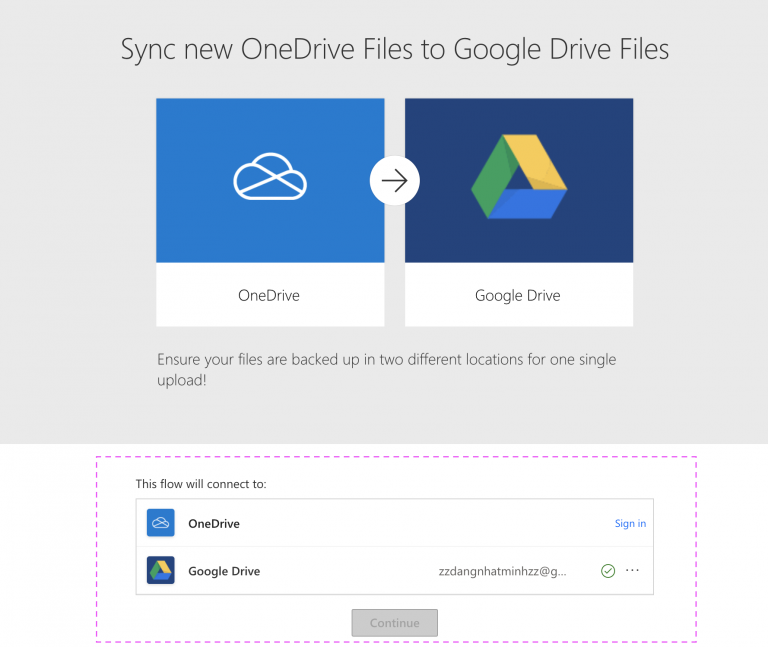
đồng bộ dữ liệu từ OneDrive sang Google DriveMua Drive one không giới hạn dung lượng google Tự động đồng bộ dữ liệu giữa OneDrive và Google Drive là một nhu cầu cần thiết của rất nhiều người dùng. Power Automate là công cụ miễn phí giúp bạn thực hiện việc đồng bộ hoàn toàn tự động.
đồng bộ dữ liệu từ OneDrive sang Google DriveMua Drive one không giới hạn dung lượng google
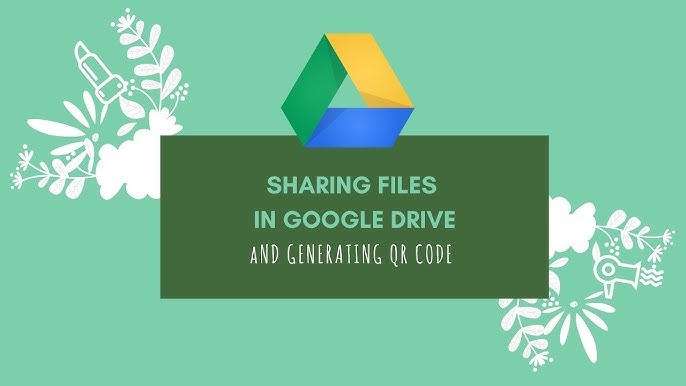
Bước 1: Đầu tiên, hãy truy cập công cụ đồng bộ tại đây: Sync new OneDrive Files to Google Drive Files. Chọn “Try it now” và đăng nhập vào tài khoản OneDrive của bạn.
đồng bộ dữ liệu từ OneDrive sang Google DriveMua Drive one không giới hạn dung lượng google
Bước 2: Tiếp theo, bạn lần lượt đăng nhập vào tài khoản Microsoft và tài khoản Google của mình trong khu vực tài khoản. Sau khi hoàn tất đăng nhập, hãy nhấn “Continue” để tiếp tục.
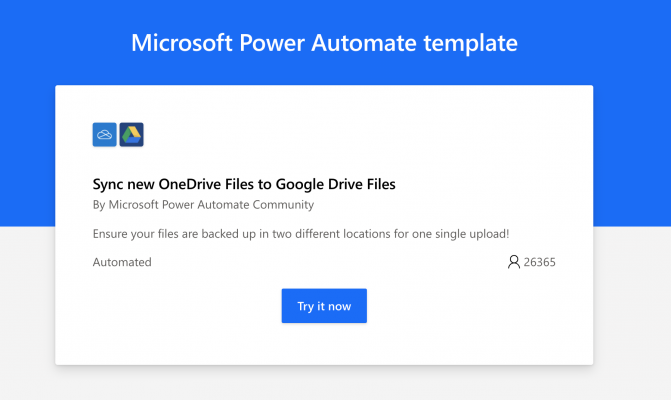
Bước 3: Tại khu vực thư mục muốn đồng bộ, hãy chọn cả hai thư mục gốc để sao chép hai bộ nhớ giống hệt nhau. Sau đó, nhấn nút “Create” để bắt đầu tạo lệnh tự động.
đồng bộ dữ liệu từ OneDrive sang Google DriveMua Drive one không giới hạn dung lượng google
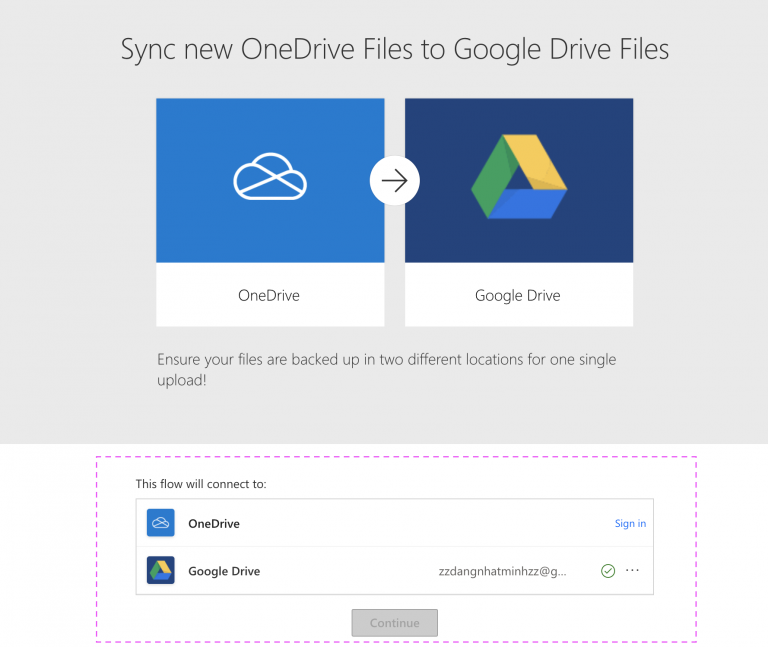
Vậy là bạn đã hoàn tất. Từ bây giờ, mỗi khi có thay đổi nào tại OneDrive, chúng sẽ được cập nhật lên Google Drive của bạn. Bạn cũng có thể xem lịch sử hành động của lệnh trong khu vực quản lý lệnh (như hình bên dưới).
Tác giả: bientap3nguyenhuy
Nguồn tin: dangnhatminh. com
Ý kiến bạn đọc
Những tin mới hơn
Những tin cũ hơn
 Cách Tăng Lưu Trữ Bán Drive one không giới hạn dung lượng google
Cách Tăng Lưu Trữ Bán Drive one không giới hạn dung lượng google
 Đăng kí tạo tài khoản drive google one không giới hạn dung lượng
Đăng kí tạo tài khoản drive google one không giới hạn dung lượng
 Giá Rẻ Google drive one giá rẻ không giới hạn dung lượng
Giá Rẻ Google drive one giá rẻ không giới hạn dung lượng
 Gói 1 năm 100GB Bán Drive one không giới hạn dung lượng google
Gói 1 năm 100GB Bán Drive one không giới hạn dung lượng google
 7 dịch vụ Bán Google drive one không giới hạn dung lượng Unlimited, lưu trữ đám mây tốt nhất để sao lưu và chia sẻ file
7 dịch vụ Bán Google drive one không giới hạn dung lượng Unlimited, lưu trữ đám mây tốt nhất để sao lưu và chia sẻ file
 Bảo Mật Điều Khoản Bán Drive one không giới hạn dung lượng google
Bảo Mật Điều Khoản Bán Drive one không giới hạn dung lượng google
 Có Bị Mất Dữ Liệu Bán Drive one không giới hạn dung lượng google
Có Bị Mất Dữ Liệu Bán Drive one không giới hạn dung lượng google
 Tài Khoản Lưu Trữ Bán Drive one không giới hạn dung lượng google
Tài Khoản Lưu Trữ Bán Drive one không giới hạn dung lượng google
 Cảnh Báo tốc độ Bán Drive one không giới hạn dung lượng google
Cảnh Báo tốc độ Bán Drive one không giới hạn dung lượng google
 Hot Nhận Miễn Phí Bán Drive one không giới hạn dung lượng google
Hot Nhận Miễn Phí Bán Drive one không giới hạn dung lượng google